清醒时做事,糊涂时读书,大怒时睡觉,无聊时关注图老师为大家准备的精彩内容。下面为大家推荐Word2025打印时如何将隐藏内容打印出来,无聊中的都看过来。
【 tulaoshi.com - word 】
①启动Word2013,打开需要打印的文档,单击菜单栏--文件--选项。

②在Word选项界面,点击到显示选项卡。

③下拉滚动条,勾选打印隐藏内容,确定。

④我们在打印预览里面看看,之前第八条本来是隐藏的,现在将其打印出来了。
(本文来源于图老师网站,更多请访问http://www.tulaoshi.com/wjc/)
Word2013做为微软最新版本的office办公软件,功能强大,用户好评如潮。在某些场合,我们编辑文档需要联机,也就是让别人也能参与进来,虽然共享工作部可以实现,但是对于远在外地的朋友来说,就没那么轻松了,下面我来介绍另外一个方法。
①启动Word2013,单击文件--共享--联机演示。

②拖动滚动条,单击联机演示按钮。

③连接到offtulaoshi.comice演示文稿服务,等待。

④与远程查看者共享此链接,别人就能通过这个连接看到文档了。

⑤启动演示文稿之后,我们可以进行文档编辑,对方观察者可以看到整个过程。

⑥在IE浏览器输入之前的连接地址,在网页看到编辑的文档。

注:更多精彩教程请关注图老师电脑教程栏目,图老师电脑办公群:189034526欢迎你的加入
第1步,打开Word2013文档窗Tulaoshi.com口,并依次单击文件→打印命令,如图1所示。

图1 单击打印命令
(本文来源于图老师网站,更多请访问http://www.tulaoshi.com/wjc/)第2步,在打开的打印窗口右侧预览区域可以查看Word2013文档打印预览效果,用户所做的纸张方向、页面边距等设置都可以通过预览区域查看效果。并且用户还可以通过调整预览区下面的滑块改变预览视图的大小,如图2所示。

图2 查看打印预览效果
第1步,打开Word2013文档窗口,单击自定义快速访问工具栏按钮,并在打开的列表中选中快速打印选项,如图1所示。

图1 选中快速打印选项
第2步,在快速访问工具栏单击打印按钮,Word2010将使用默认的打印机完整打印一份当前文档,用户无法对打印选项做任何设置,如图2所示。

图2 单击快速打印按钮
方法1:拖动边框设置SmartArt图形大小
单击选中SmartArt图形,在图形边框的上、下、左、右及四个角上将出现6个控制柄。将鼠标指向这些控制柄,当鼠标指针变成双向箭头形状后拖动鼠标即可改变SmartArt图形大小。在拖动的过程中如果按下Shift键则可以锁定纵横比,如图1所示。

图1 拖动控制柄调整SmartArt图形大小
方法2:使用具体数值设置SmartArt图形大小
如果用户希望能更精确地设置SmartArt图形大小,则可以通过指定具体数值的方式实现。选中SmartArt图形,在SmartArt工具/格式功能区的大小分组中分别输入宽度和高度即可,如图2所示。

图2 指定SmartArt图形高度和宽度
方法3:布局对话框设置SmartArt图形大小
用户还可以在布局对话框中指定SmartArt图形高度和宽度,操作步骤如下所述:
第1步,在Word2013文档中选中SmartArt图形,然后右键单击SmartArt图形,并在打开的快捷菜单中选择其他布局选项命令,如图3所示。

图3 选择其他布局选项命令
第2步,打开布局对话框,切换到大小选项卡,分别输入高度和宽度的具体数值。如果选中锁定纵横比复选框可以使SmartArt图形的长宽比保持不变。完成设置后单击确定按钮即可,如图4所示。

图4 大小选项卡
第1步,打开Word2013文档窗口,选中需要应用样式的段落或文本。在开始功能区的样式分组中单击其他按钮,如图1所示。

图1 单击其他按钮
第2步,在打开的快速样式库中,当鼠标指向合适的快速样式时,Word文档正文可以预览应用该样式后的效果。单击选中快速样式即可应用该样式,图老师如图2所示。

图2 在快速样式库中选择样式
第1步,打开Word2013文档窗口,如果看到该Word文档中包含有红色、蓝色或绿色的波浪线,说明Word文档中存在拼写或语法错误。切换到审阅功能区,在校对分组中单击拼写和语法按钮,如图1所示。

图1 单击拼写和语法按钮
第2步,打开拼写检查任务窗格,根据任务窗格中的拼写检查提示确认所标示出的单词或短语是否确实存在拼写或语法错误。如果确实存在错误,则根据提示单击更改按钮即可。如果标示出的单词或短语没有错误,可以单击忽略或全部忽略按钮忽略关于此单词或词组的修改建议。也可以单击添加按钮将标示出的单词或词组加入到Word2013内置的词典中,如图2所示。

图2 根据拼写检查建议更改内容
第3步,完成拼写和语法检查后将直接关闭拼写检查任务窗格。
来源:http://www.tulaoshi.com/n/20160401/2086367.html
看过《Word2025打印时如何将隐藏内容打印出来》的人还看了以下文章 更多>>
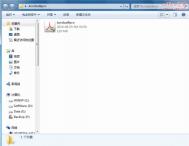
不习惯PDF的操作如何将PDF文档放在Word文档中进行打印
双鱼Meng710